VLC 是我们计算机上全部或几乎全部安装的程序之一。 该媒体播放器使我们可以打开任何视频或音频格式,甚至包括那些无法打开其他程序的视频或音频格式,而无需安装编解码器或执行任何配置。
VLC是完全免费和开源的,这无疑使其成为我们可以在您的计算机上安装的最佳多媒体播放器。 但是,有些配置可能使许多人烦恼。 其中一项功能是允许您将窗口的大小调整为我们打开的视频的分辨率。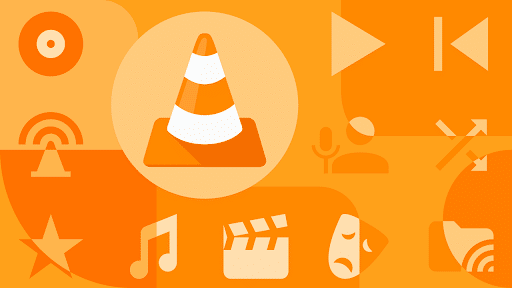
当我们打开没有任何视频的VLC时,播放器将向我们展示典型的黑屏,中间带有VLC徽标。 这将等待打开任何类型的多媒体内容以开始播放。 同时,我们可以配置播放器提供的不同选项,对其进行自定义或将窗口的大小更改为对我们来说更舒适的窗口。
但是,默认情况下,当我们打开视频时, 窗口将自动调整大小 。 根据视频的分辨率,可以将其放大或缩小。 想象一下,我们有一个1080p监视器并打开一个4K视频。 窗口太大了,它将离开我们的屏幕。 反之亦然,我们将窗口设置为特定大小,然后打开一个非常小的视频。
这很有用,因为它将使我们能够自动以原始质量观看视频,而不会因为视频尺寸变大而失去质量。 而且我们总是可以双击播放器窗口以使其全屏显示。 但是,它在许多情况下也可能令人讨厌。 就像视频的原始分辨率大于显示器的原始分辨率时一样。
但是幸运的是,可以很容易地从VLC配置本身中禁用它,而无需使用附加组件或其他程序。 下面我们逐步解释如何做。
如何禁用调整VLC接口大小的选项
要禁用此功能,首先要做的是访问播放器配置面板。 为此,我们打开VLC并转到 工具>首选项 。 我们也可以使用VLC Control + P快捷方式将其打开。
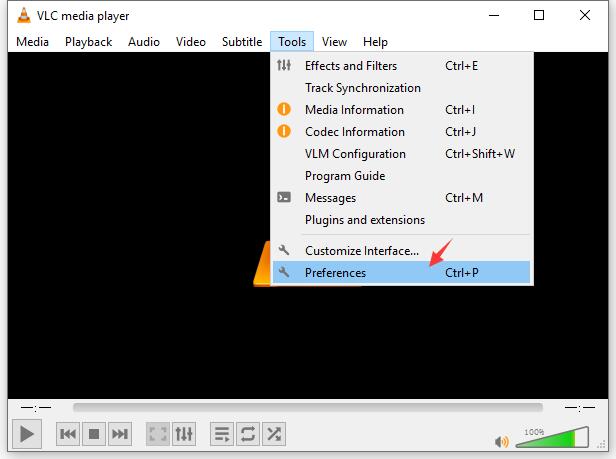
���͵ij������ô��ڽ��� �ڡ��ӿڡ����֣����ֵĵ�һ�����֣��У����ǽ��ҵ�һ����Ϊ��€����ѡ� 调整界面大小以适应视频大小 –��Ĭ������´��ڼ���״̬��
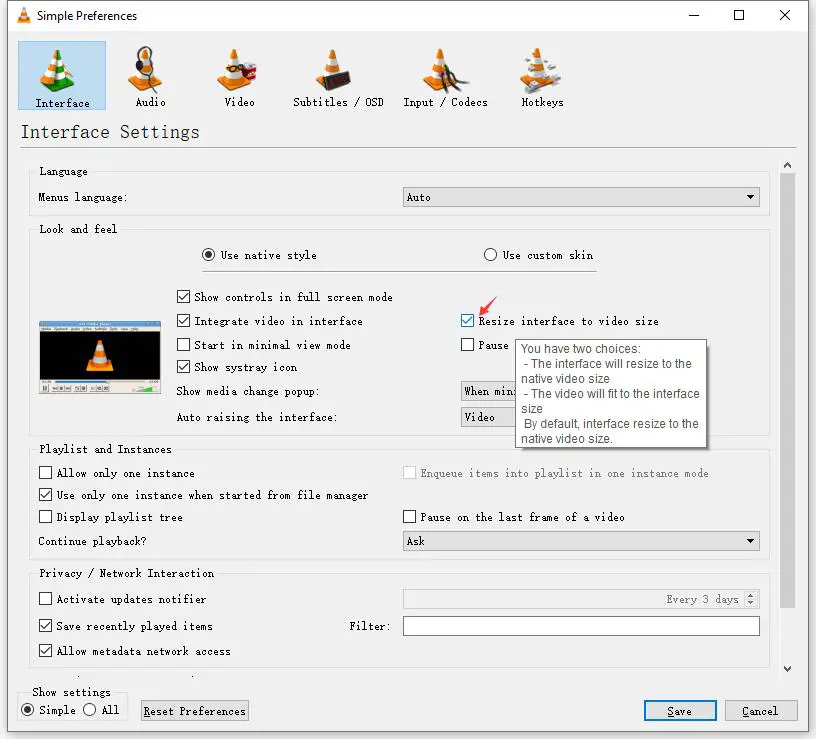
���DZ���������ȡ��ѡ�д˿��Խ��ô���Ϊ�� ���������桱���ơ� �����ڿ�ʼ��������ʹ��VLC����Ƶʱ����������Ϊ���ǴĴ��ڵĴ�С����֮��Ȼ��
如果稍后我们希望播放器再次表现出这样的行为(即,将窗口的大小调整为视频的原始分辨率),我们要做的就是重拨上一个未标记的选项。抓获。 因此,VLC的操作将一如既往。
